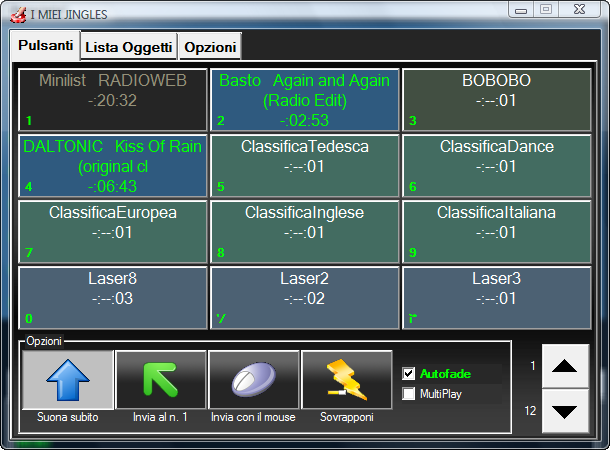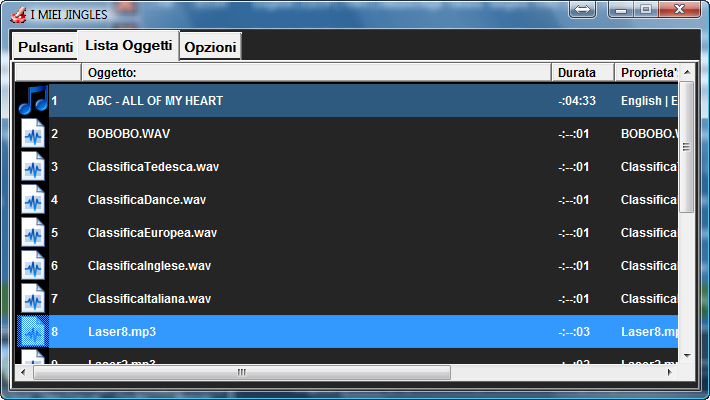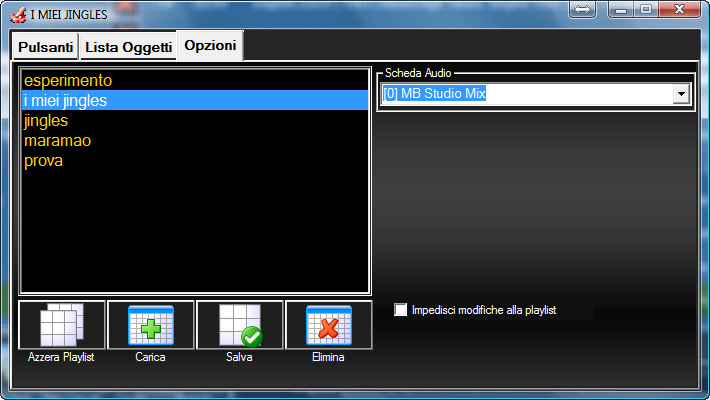In questa finestra è possibile organizzare una serie di pulsanti contenenti oggetti pronti ad essere messi in onda con un semplice click.
Con un click sinistro il pulsante inizia a suonare ed il colore di fondo diventa ROSSO
Con un click destro il pulsante smette di suonare
Il modo di PLAY dipende dalle Opzioni:
* Suona subito - cio' che è attualmente in onda viene immediatamente sfumato via e inizia subito il play dell'oggetto che avete cliccato
* Invia al N.1 - il pulsante cliccato verra' immediatamente inviato alla playlist di trasmissione e posizionato al numero 1, cosi' verra' trasmesso appena termina l'oggetto attualmente in onda.
* Invia con il mouse - dopo aver fatto click su un pulsante, potrete cliccare una posizione della playlist di trasmissione per posizionare li' l'oggetto cliccato.
* Sovrapponi - il pulsante cliccato viene suonato in sovrapposizione a cio' che è in onda (se "Autofade" è attivato, il volume dell'oggetto che è in onda viene abbassato secondo le impostazioni di "volume voice track" nella configurazione di MB STUDIO.
Se MultiPlay è attivato, ad ogni click che farete partira' un nuovo suono senza interrompere eventuali suoni gia' in esecuzione.
I pulsanti, possono essere cliccati anche tramite la tastiera usando i numeri da 1 a 0 e i 2 tasti adiacenti lo 0 (zero), solitamente ' e ì
Si puo' anche usare il tastierino numerico con i tasti da 0 a 9 e / *
Per modificare il contenuto dei pulsanti della Playlist dal vivo, cliccate su Lista Oggetti ed organizzate il contenuto della Playlist secondo le vostre esigenze.
Potete aggiungere, eliminare, editare o spostare gli oggetti. Per spostare un oggetto basta tenerlo premuto con il tasto sinistro e muoverlo in su o in giu'.
Cliccando su Opzioni, potete creare e salvare molte PLAYLIST DAL VIVO in modo da richiamarle velocemente quando vi servono, basta cliccare su SALVA e dare un nome al file. Da questa sezione è anche possibile caricare una playlist, eliminare una playlist, o semplicemente azzerare completamente i pulsanti attuali.
Potete inoltre selezionare una uscita audio differente da quella del playout di MB STUDIO (che è MBStudio Mix)
![]() MB LIVE is a software that stream a live audio\video feed from any place to an MB STUDIO PRO automation in the main radio studio. MB LIVE make use of a TCPIP connection. This program is free for MB STUDIO PRO users
MB LIVE is a software that stream a live audio\video feed from any place to an MB STUDIO PRO automation in the main radio studio. MB LIVE make use of a TCPIP connection. This program is free for MB STUDIO PRO users